Steam错误代码118的完美解决办法(轻松解决Steam错误代码118,畅享游戏乐趣)
在使用Steam平台进行游戏下载、更新或启动时,有时会遇到错误代码118的问题,导致无法正常进行游戏。这一问题通常与网络连接或配置设置有关,给玩家带来了困扰。本文将为您详细介绍Steam错误代码118的原因,并提供一系列有效的解决办法,帮助您轻松解决这一问题,重新享受游戏的乐趣。
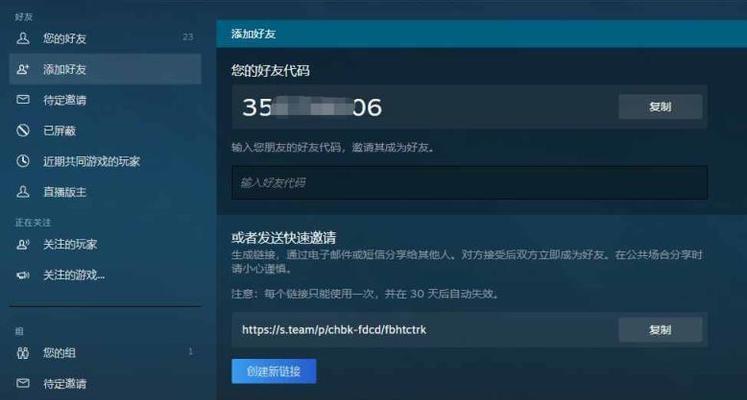
检查网络连接
确认您的电脑已成功连接到互联网,并且没有任何网络故障。打开网页或其他应用程序来测试网络连接是否正常,如果网络连接出现问题,可能是导致Steam错误代码118的原因。
重启路由器和电脑
有时候,路由器或电脑可能会出现临时故障,导致Steam无法正常连接。尝试重启路由器和电脑,等待几分钟后再尝试运行Steam。
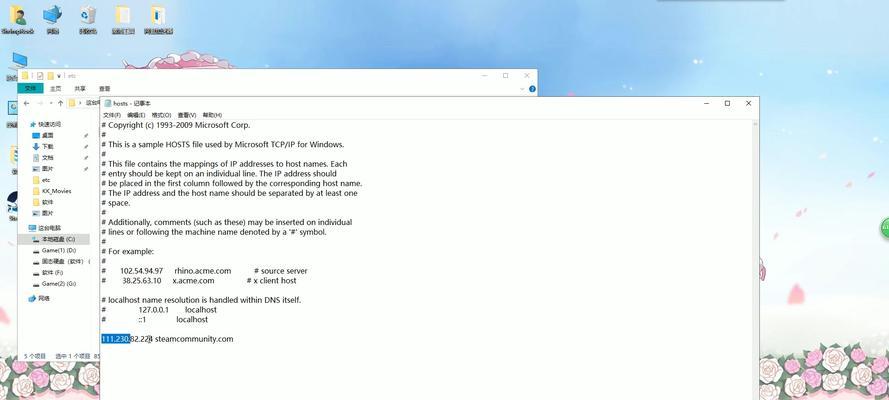
检查防火墙设置
防火墙设置可能会阻止Steam与服务器进行通信,导致错误代码118。确保您的防火墙设置允许Steam通过,或者将Steam添加到防火墙的例外列表中。
清除DNS缓存
清除DNS缓存有助于解决与网络连接相关的问题。在命令提示符中输入“ipconfig/flushdns”命令,然后按下回车键,等待清除完成后重新启动Steam。
使用GoogleDNS
将您的网络设置更改为使用GoogleDNS服务器,可能有助于解决Steam错误代码118的问题。打开网络设置,选择“InternetProtocolVersion4”,然后选择“使用以下DNS服务器地址”,将首选DNS服务器设置为8.8.8.8,备用DNS服务器设置为8.8.4.4。
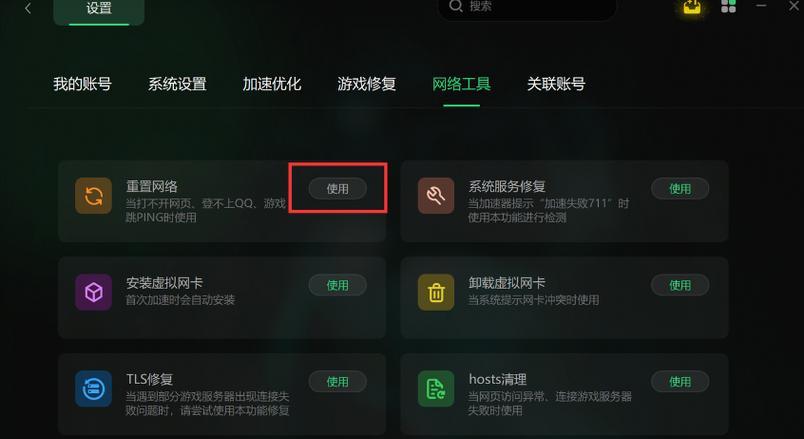
禁用代理服务器
如果您正在使用代理服务器连接互联网,请尝试禁用它。代理服务器可能会干扰Steam与服务器之间的通信,导致错误代码118的出现。
更新驱动程序
过时的网络驱动程序可能会导致Steam无法正常连接。访问您计算机制造商的官方网站,下载并安装最新版本的网络驱动程序,以确保您的驱动程序是最新的。
更改互联网设置
在Steam客户端中,点击“Steam”菜单,选择“设置”>“下载”>“下载区域”,尝试更改互联网设置。选择一个与您所在地理位置相近的下载区域,这有助于提高连接质量。
检查Steam服务器状态
有时候,Steam服务器可能会出现故障或维护,导致错误代码118的问题。在网上查找Steam服务器状态页面,确认服务器是否正常运行,如果是服务器问题,只能等待修复。
卸载并重新安装Steam
如果上述方法都没有解决问题,可以尝试卸载并重新安装Steam。备份您的游戏文件和重要数据,然后卸载Steam。重新下载Steam并进行安装,然后还原游戏文件和数据。
联系Steam支持
如果您尝试了以上所有方法仍然无法解决错误代码118的问题,建议您联系Steam的客服支持团队。他们会提供更专业的帮助和指导,并为您解决问题。
避免使用代理软件
一些代理软件可能会与Steam冲突,导致错误代码118的出现。为了避免这一问题,建议您在使用Steam时不要同时运行任何代理软件。
清除临时文件
清除计算机上的临时文件可以帮助优化系统性能,并有助于解决一些与Steam错误代码118相关的问题。打开运行窗口,输入“%temp%”,删除所有临时文件,然后重新启动Steam。
更新操作系统
确保您的操作系统已经安装了最新的更新补丁和修复程序,以避免由于操作系统问题导致Steam错误代码118的出现。打开系统设置,选择“更新与安全”>“Windows更新”,并执行任何可用的更新。
通过检查网络连接、重启路由器和电脑、检查防火墙设置、清除DNS缓存等一系列操作,您应该能够成功解决Steam错误代码118的问题。如果问题仍然存在,请联系Steam支持团队获取进一步的帮助和指导。最重要的是,不要灰心,坚持尝试解决问题,相信您很快就能够重新畅享Steam游戏的乐趣!
标签: 错误代码
相关文章

最新评论